Word 2016设置插入自选图形时自动创建绘图画布
来源:网络收集 点击: 时间:2024-09-12【导读】:
绘图画布是Word中一个非常实用的功能,主要用于帮助用户组织和管理图形,它就是系统在Word文档中插入的一个类似图片的区域,下面通过详细的步骤来进行讲解,可如果感兴趣的话就赶紧来学习一下吧。工具/原料more软件:Word 2016,64位操作系统:Windows 10,64位方法/步骤1/5分步阅读 2/5
2/5
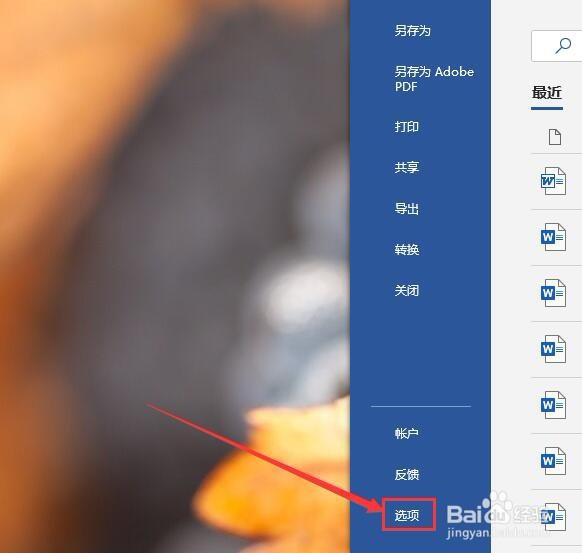 3/5
3/5
 4/5
4/5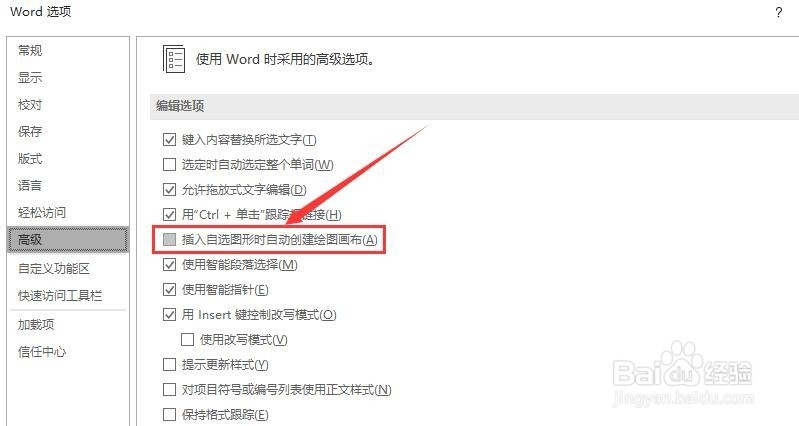
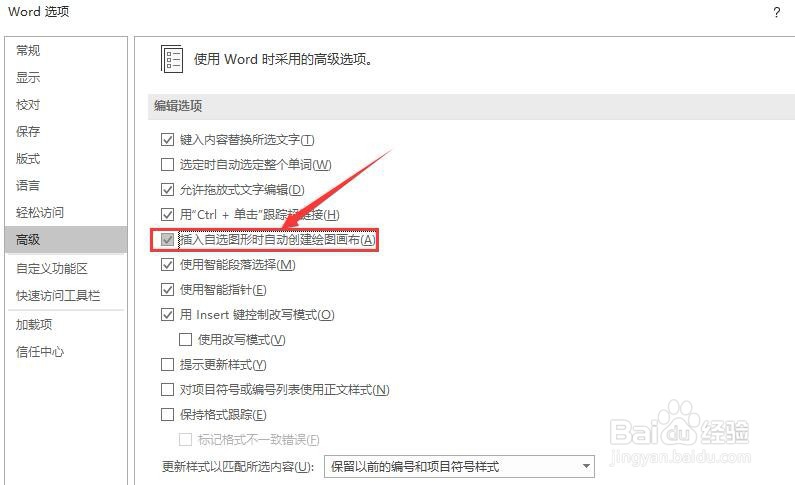 5/5
5/5 总结:1/1
总结:1/1 注意事项
注意事项
首先,打开Word 2016,新建一个空白的文档
 2/5
2/5其次,点击菜单栏中的“文件”,选择“选项”按钮

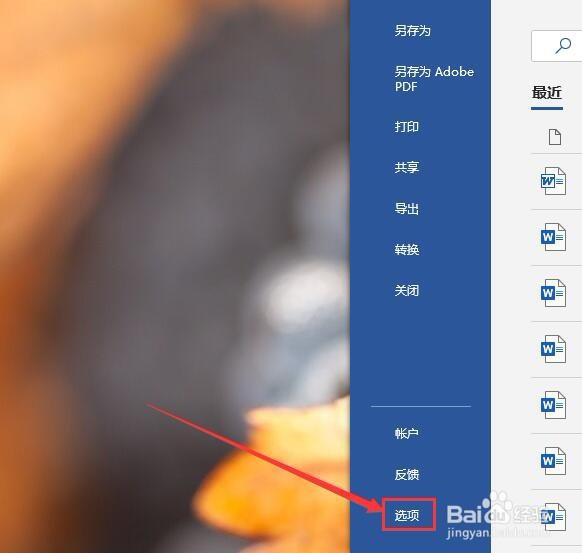 3/5
3/5之后,在弹出的“选项”对话框中选择“高级”标签,进入“高级”标签选项区

 4/5
4/5再之后,勾选上“插入自选图形时自动创建绘图画布”选项
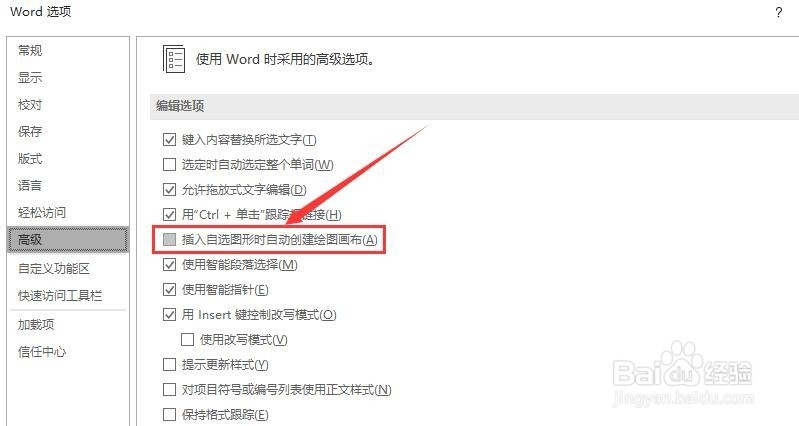
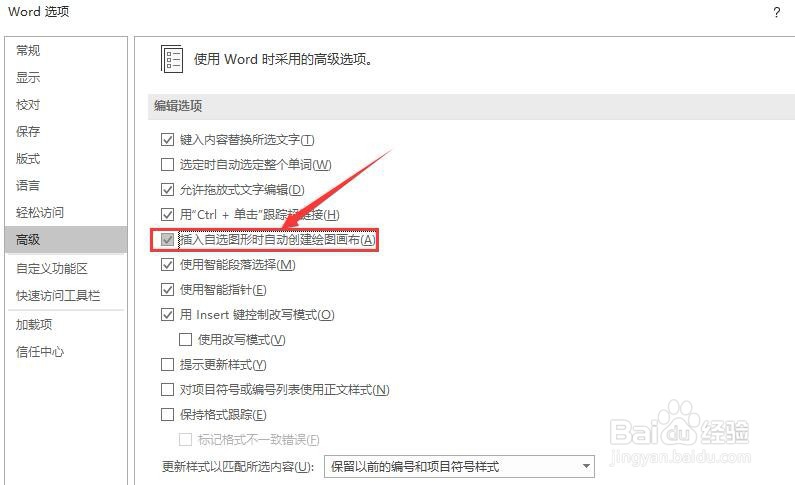 5/5
5/5最后,在勾选完成后,点击“选项”对话框中的“确定”按钮即可
 总结:1/1
总结:1/11、打开Word 2016,新建一个空白的文档
2、点击菜单栏中的“文件”,选择“选项”按钮
3、点击“选项”对话框中的“高级”
4、勾选“插入自选图形时自动创建绘图画布”选项
5、点击“选项”对话框中的“确定”按钮即可
 注意事项
注意事项Tips:绘图画布区域中绘制自选图形完毕后,可以对绘图画布中的图形进行整体的移动和编辑。
版权声明:
1、本文系转载,版权归原作者所有,旨在传递信息,不代表看本站的观点和立场。
2、本站仅提供信息发布平台,不承担相关法律责任。
3、若侵犯您的版权或隐私,请联系本站管理员删除。
4、文章链接:http://www.1haoku.cn/art_1211108.html
上一篇:我的漫画老师开头,怎么写
下一篇:钉钉群聊消息免打扰模式如何开启
 订阅
订阅